この記事はで読むことができます。
Table of Contents 表示
基本、Work、Study、Libraryで使用するページのレイアウトは同じものを使用しています。(一部内容によっては不要なものもありそこは削除していますが基本レイアウトは同じです)
そのため、テンプレートを作成しレイアウトが全ておなじになるようにしています。
これが僕が使用しているNotion勉強用のページレイアウトです。(他にもテンプレートを登録していますが、参考資料や関連リンクのエリアがなくなったくらいでその他は完全に一緒です)
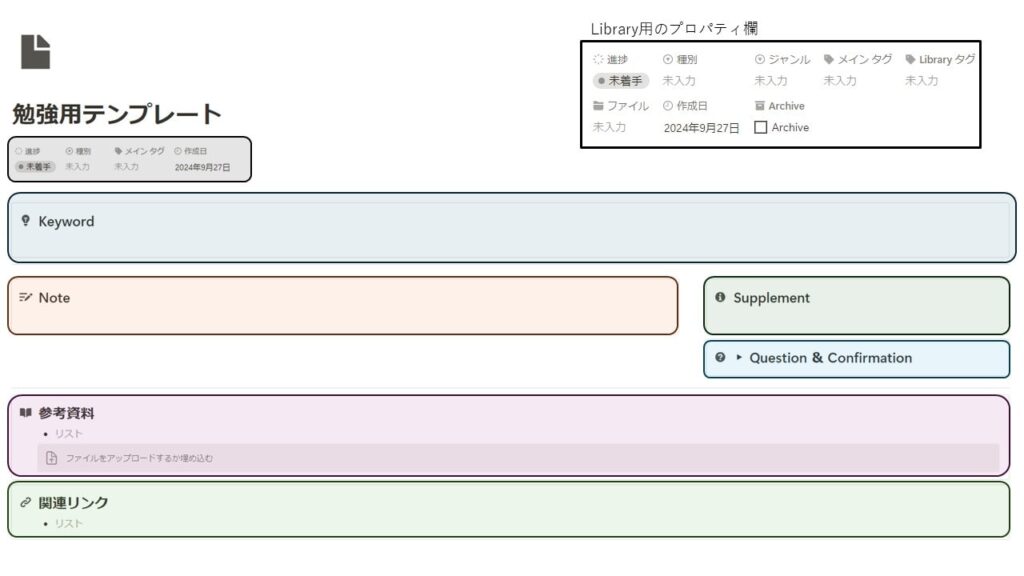
7つのエリアがあります。
プロパティ欄以外は「コールアウト」というものを使用しています。
背景色をなしにすると囲み線のみで囲まれておりシンプルなデザインですので背景色無しで使用するのがオススメです。
アイコンはそのエリアにふさわしいものを自分なりに選んでいます。
コールアウトの設定方法は以下の画像を参照してください。
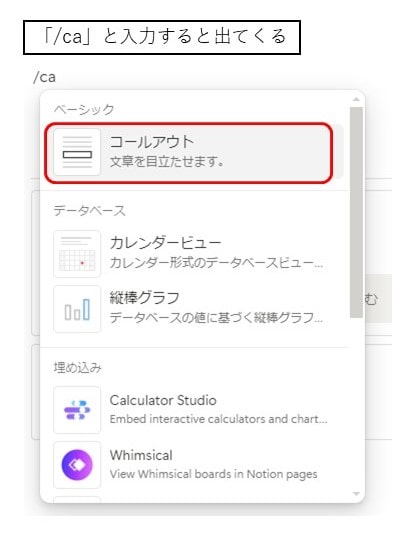
エリア1:プロパティ欄
こちらのエリアは追加したプロパティが自動的に表示されます。
エリア2:Keyword
こちらのエリアにはこのページで重要となる単語などを書き込みます。
一番の目的は検索で引っかかるようにという目的があります。
(なくても検索は可能です、むしろこれがあることにより検索した際に検索結果が多くなり探しづらいというデメリットもあります)
もう一つはお試しでやっていることですが、ここにこのページの核となるワードや数値を書き込み、そのキーワードからこのページを説明できるようにまたは内容が思い出せるようにするために作成しています。
あまりにも1ページの情報量が多いと難しいですが、情報をインプットしてアウトプットして記憶を定着させる際にあると便利かなと思いこのエリアを作成しました。
エリア3:Note
勉強した内容を書き込みます。
テキストを読んで自分なりにまとめてという繰り返しで勉強しています。
図や表もコピペで貼り付けることができますし、他のページへのリンクも貼り付けることができるので手書きノートに比べたら他の情報との行き来がし易いです(行きは楽でも戻ってくるのは少しステップがありますが・・・僕が知らないだけかもしれませんが)
また、文中の単語などにもリンクを貼り付けることができ、リンク先をSupplementエリアに書いたと部分にも設定できますので長文となってしまった場合でも、確認がし易いです。(ただし戻るときはスクロールで戻らないといけませんが・・・)
初めに書くときはざっと書いて全て書き終えたら体裁を整えるのも良い気分転換、リフレッシュになり楽しいですよ。
でも色々装飾しすぎるのも見づらくなるのでほどほどに・・・
サンプルとして自分のページの一部を掲載します。
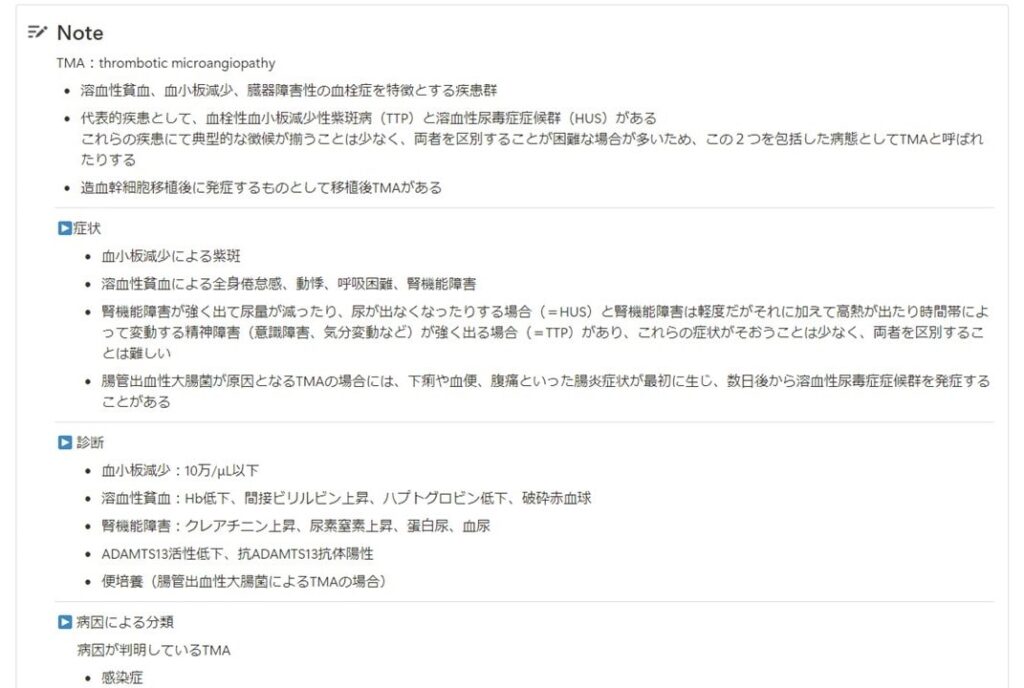
エリア4:Supplement
英語の方が格好いいかなと思い英語にしました。英語苦手なので機械翻訳ですが間違えてたらごめんなさい。
ここには次項の「Question & Confirmation」に記載して疑問や確認項目を書き込むエリアとしています。
補足のエリアということです。
このエリアと次項のエリアは狭すぎても見づらいし、広げすぎるとNoteのエリアが狭くなるので、調節が難しいですが自分の好みでいいと思います。
ぼくの場合、Noteエリアを2/3として残った1/3のエリアで使用しています。
サンプルとして自分のページの一部を掲載します。
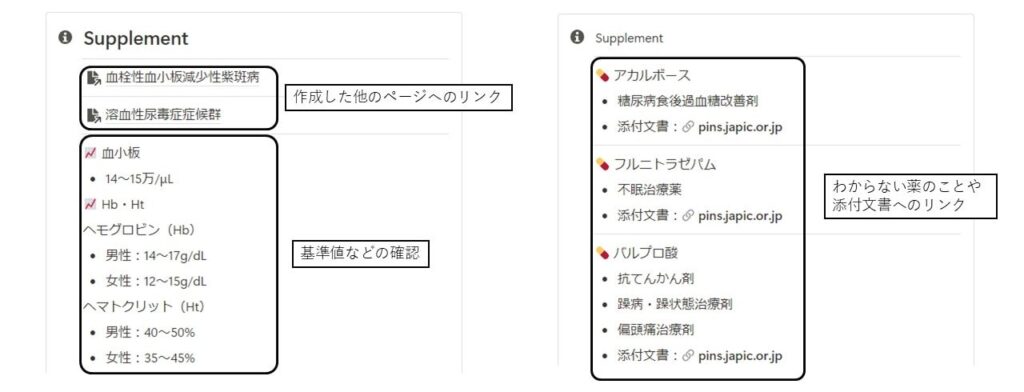
エリア5:Question & Confirmation
ここのエリアには勉強している最中に確認したいこと、疑問に思って追加で調べたいことをチェックリスト形式で書き込むエリアとしています。
調べたり、確認が済んだものについてはチェックボックスにチェックを入れて視覚的にもわかりやすくしています。
ここのエリアはあまり目立っても困るので不要なときはトグルで隠せいるようにもしています。
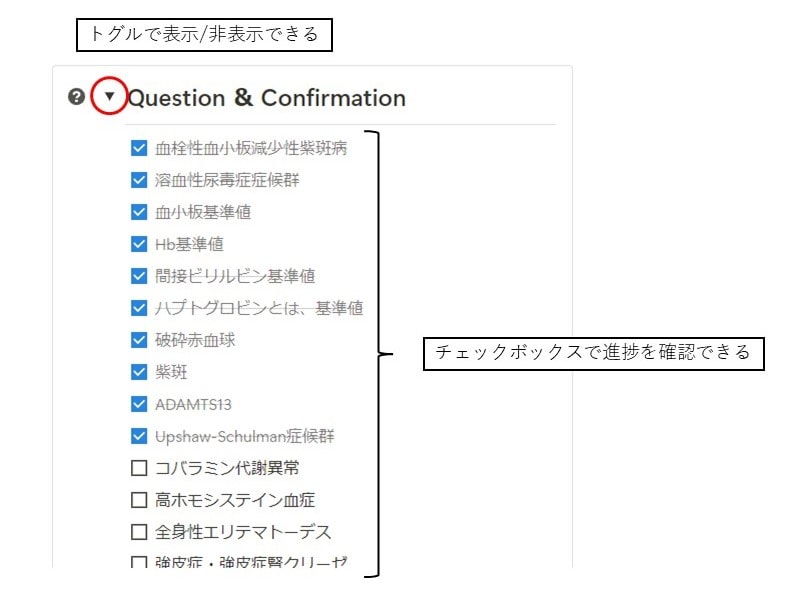
エリア6:参考資料
このエリアには、勉強で使用した参考資料、書籍のリンクまたはPDFデータなどのファイルを載せるエリアとしています。
クリックするとGoodnotesやOneDriveの参考にした資料へ飛べたり、OneDriveに保存されているデータを開くことができます。
エリア7:関連リンク
こちらのエリアは、インターネットやYouTube参考にしたページや動画へのリンクを貼り付けています。
参考資料は自身が所有する物、関連リンクはインターネット上の物という区別で僕は運用しています。

